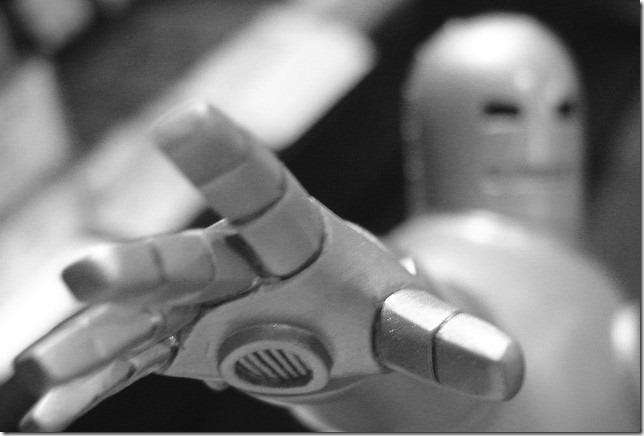
Возможно, вы не потеряли свой телефон Android или его не украли, но если вы хотите подготовиться к такой возможности, вот как настроить телефон, чтобы он отвечал и сообщал вам свое местоположение.
Автор изображения магазин комиксов
Вступление
Мы показали вам, что есть чем заняться, когда
ты потерял свой смартфон
, с помощью
Сумки
а также
Как легко получить доступ к домашней сети из любого места
… Теперь давайте возьмем все эти разрозненные части и сложим их в один восхитительный торт для компьютерных фанатов (что не является ложью
 ).
).
Обзор
Мы сделаем так, чтобы ваш Android автоматически подключился через Интернет к домашнему маршрутизатору. Теперь в соответствии с указанными вами триггерами устройство будет реагировать по-разному: от подачи сигнала тревоги и использования вспышки до отправки вам персонализированного сообщения по электронной почте с указанием местоположения устройства *.
* Если ваше устройство поддерживает эту функцию.
На ум приходят следующие вопросы: что, если устройство больше никогда не будет подключено к Интернету? Или почему бы мне просто не использовать одну из программ, упомянутых в ты потерял свой смартфон гид, который звонит домой через Интернет и / или получает SMS?
Это сводится к следующему: если вы уже купили Tasker для другого его использования, вы также можете в полной мере использовать его. Это позволит вам запускать только одну программу вместо двух или более. Что касается подключения к Интернету, маловероятно, что кто-либо будет использовать «смартфон» без какого-либо подключения к Интернету. Именно для этого были созданы эти устройства, и если устройство никогда не было повторно подключено, нам не нужно беспокоиться о том, что кто-то получит нашу онлайн-информацию, A? Что касается SMS, может быть, ваше устройство Android даже не поддерживает SMS, как на некоторых планшетах? А что, если вор достанет вашу симку и поставит свою? Кроме того, с помощью пары небольших настроек вы можете сделать триггером SMS, если хотите.
DDNS
Настоятельно рекомендуется следовать Как легко получить доступ к вашей домашней сети из любого места с помощью DDNS руководство, чтобы создать собственное DNS-имя. Мы будем использовать «howtogeek.is-a-geek.com» в качестве примера для этого руководства.
Порты
Наши функции обратного вызова будут полагаться на * отсутствие * открытых портов в вашей домашней сети. Порты, которые будут открыты только в случае необходимости вызова функций поиска. Как получить HTTP-сервер в домашней сети для указанных триггерных портов, выходит за рамки этого руководства. С учетом сказанного, это может быть достигнуто с помощью чего-то столь же простого, как временное открытие управления маршрутизаторами в Интернете. Хотя это то, что должно быть избегали при нормальных обстоятельствах, в крайнем случае, он может служить быстрым и простым способом сделать это без необходимости настройки / обслуживания еще одного компонента. Ниже приведен пример того, как это будет выглядеть на DD-WRT.
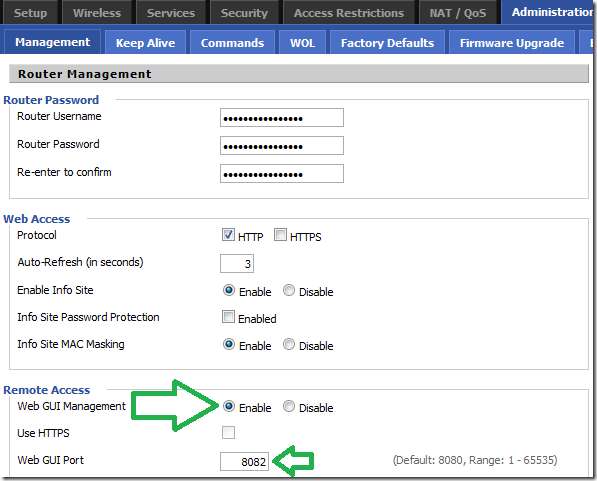
Где, в зависимости от открытого порта, устройство Android будет выполнять разные действия.
Сумки
Хотя мы будем выполнять множество настроек Tasker, это ни в коем случае не является исчерпывающим руководством для Сумки и много информации и идей по использованию можно найти на их вики . Фактически, вдохновение для этого руководства было получено от него . Обратите внимание, что некоторые функции, которые мы будем использовать в этом руководстве, требуют, чтобы ваше устройство было "Укорененный" как минимум.
Таскер’с ГПС суппорт
Tasker ограничен Android (v2.3 и выше), чтобы не включать GPS автоматически. Если вы используете Cyanogenmod распространения на вашем устройстве, это ограничение было снято разработчиками. Однако мы обнаружили, что в большинстве других дистрибутивов это ограничение не снимается, и даже если « Укорененный ”Не позволяйте Tasker напрямую использовать GPS. В этом случае вам нужно будет установить бесплатный вспомогательный плагин для Tasker под названием Безопасные настройки со своим сервисным аналогом Помощник по безопасным настройкам . Вместе они действуют как внутренняя служба для Tasker, получая от нее запросы и выполняя их как «корневую» привилегированную службу. При написании Cyanogenmod был использован, поэтому установка и использование Безопасные настройки выходит за рамки данного руководства.
Электронная поддержка Tasker
Для поддержки отправки электронной почты для этого руководства был выбран маршрут SL4A. Полная ссылка находится на Таскер вики .
1. Хотя это руководство выходит за рамки этого руководства, настоятельно рекомендуется настроить новую учетную запись электронной почты для вашего устройства, поскольку учетные данные будут храниться в задаче, которая их использует, в чистый текст . Следовательно, если ваше устройство взломано, вы, вероятно, не захотите оставлять имя пользователя и пароль для своей основной учетной записи электронной почты настолько уязвимыми и, возможно, в чьих-то руках. Что-то типа андроид.юр-ласт-наме@гмаил.ком с случайно сгенерированный пароль , должно быть хорошо. Более того, это сделает представление этих писем более логичным, если вы их получите, поскольку они не будут исходить от «вас».
2. Установить SL4A на вашем устройстве Android.
3. Установите интерпретатор Python, как описано. Вот .
4. Загрузите Скрипт отправки электронной почты .
5. Создайте задачу электронной почты, как описано в разделе ниже.
Профили и задачи Tasker
Предполагая, что теперь у вас установлен Tasker, SL4A и интерпретатор Python, можно создать профили и задачи, которые будут выполнять эту работу.
Задача - переключить светодиодный цикл
Эта задача была вдохновлена «Led On / Off» с первого Путеводитель по сумкам , но добавляет в микс воспроизведение звукового файла и зацикливает переключатель светодиода.
Откройте Tasker и создайте новую «задачу», нажав значок молнии.
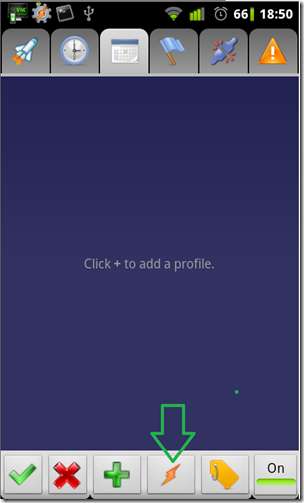
Выберите «Новая задача» вверху списка.
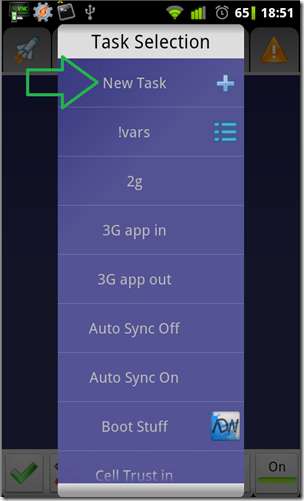
Дайте ему имя и подтвердите его.
Добавьте шаги, щелкнув знак плюса (+).

Переключение светодиодной петли, шаги 1 - 5:
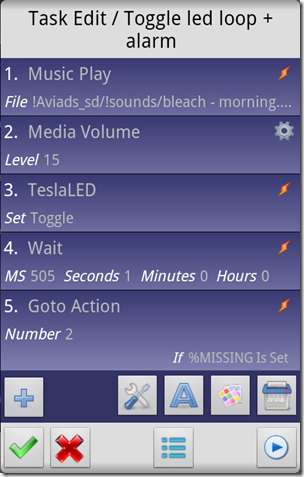
1. Аудио -> Воспроизведение музыки: выберите звуковой файл - файл, который вы хотите воспроизвести.
2. Аудио -> Громкость мультимедиа: 15 - Установите максимальную громкость, чтобы лучше было слышно.
3. Плюс -> TeslaLED (возможно, вам потребуется установить это приложение): Toggle -> Изменить состояние светодиода на противоположное.
4. Tasker -> Wait: 500ms + 1s - Установите задержку до следующего шага на 1,5 секунды.
5. Tasker -> Перейти к действию: 2 - Вернитесь к шагу № 2.
5а. В рамках вышеуказанного шага, если:% MISSING Is Set - Выполняйте действие этого шага, только если установлена переменная% MISSING.
Задача - электронная почта
Мы создадим эту задачу так, чтобы мы могли вызывать ее из любой другой задачи с минимальными изменениями параметров. Он во многом основан на Таскер’с вики .
Электронная почта, шаги 1–5:

1. Переменные -> Набор переменных:% EMAIL_USER равным «email_user_name» - этот скрипт разработан для работы с Gmail, поэтому это может быть ваша собственная учетная запись Gmail или как рекомендовано « андроид.юр_ласт_наме@гмаил.ком ”.
2. Переменные -> Набор переменных:% EMAIL PASSWORD равным «указанному выше паролю электронной почты» - опять же, обратите внимание, что это находится в чистый текст ! Рекомендуется, чтобы это был пароль, на который вы не полагаетесь, для учетной записи электронной почты, которая вам не нужна.
3. Переменные -> Набор переменных: для% EMAIL_TO значение «your_email_address» - получатель электронной почты по умолчанию.
3а. На указанном выше шаге, если:% EMAIL_TO НЕ установлено - устанавливайте переменную, только если она еще не установлена. Это на тот случай, если у вас есть причина сменить получателя, вы можете сделать это из вызывающей задачи.
4. Переменные -> Набор переменных:% EMAIL_NAME равным «отображаемому имени учетной записи» - это просто отображаемое имя учетной записи электронной почты.
4а. На указанном выше шаге, если:% EMAIL_NAME НЕ установлен - устанавливайте переменную, только если она еще не установлена. Мы делаем это, потому что, если мы вызываем задачу из другой задачи, возможно, мы установим ее в соответствии с потребностями вызывающей задачи, прежде чем вызывать эту.
5. Переменные -> Набор переменных:% EMAIL_SUBJECT на «Тема отправляемого электронного письма».
5а. В рамках вышеуказанного шага, если:% EMAIL_SUBJECT НЕ установлен - то же, что и в 4a.
Электронная почта, шаги 8 - Конец:
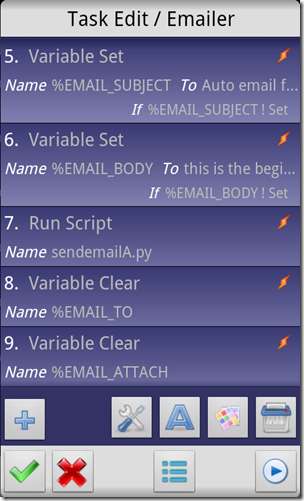
6. Переменные -> Набор переменных:% EMAIL_BODY в «Тема отправляемого электронного письма».
6а. В рамках вышеуказанного шага, если:% EMAIL_BODY НЕ установлен - то же, что и в 4a.
7. Tasker -> Разное -> Выполнить скрипт: sendemailA.py
8 - Конец. Переменные -> Очистить переменную: the_variables_used_in_this_task - Хотя это и не обязательно, он А. сохраняет порядок на будущее Б. Обеспечивает очистку переменных в следующий раз, когда мы их используем, чтобы при необходимости можно было применить значения по умолчанию.
Задача - Получить местоположение
Задача этой задачи - активировать GPS и попытаться определить местоположение устройства, чтобы мы могли отправить его позже по электронной почте.
Примечание. Эти шаги предполагают, что у вас есть
Cyanogenmod
распространение на вашем устройстве.
Определение местоположения, шаги 1–5:
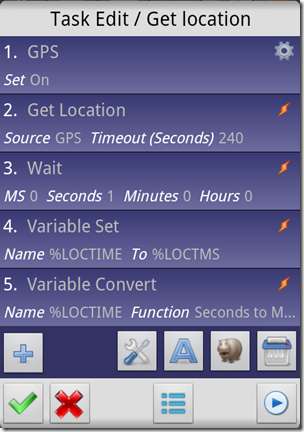
1. Разное -> GPS: on - включить GPS-устройство.
2. Разное -> Получить местоположение: GPS + тайм-аут 240 секунд -> Используйте GPS для определения местоположения устройства.
3. Tasker -> Подождите: 1 секунда - это просто для того, чтобы убедиться, что информация GPS успевает ввести переменные.
4. Переменная -> Набор переменных: от% LOCTIME до% LOCTMS - мы копируем содержимое переменной «Время фиксации местоположения в секундах», чтобы мы могли выполнить с ней действие на следующем шаге.
5. Переменная -> Преобразование переменной ->% LOCTIME с функцией «От секунд до среднего времени». - Это даст нам дату последнего полученного исправления местоположения в удобочитаемом формате, который мы будем использовать, когда отправим нам информацию по электронной почте.
Задача - Http звонок домой найди меня помощник (8080)
Эта задача предназначена для того, чтобы помочь вам найти устройство в случае, если вы просто потеряли его между подушками дивана или если ваш сосед по комнате разыгрывает вас.
Что он делает, так это проверяет порт 8080 (вы можете выбрать другой) и делает несколько простых вещей:
- Он блокирует устройство с требованием, чтобы разблокировка была выполнена с помощью функции блокировки клавиатуры (предполагается, что вы ее настроили).
- Он вызывает задачу «Переключить светодиодный цикл».
Http вызов домой, найди мне помощника, шаги 1–4:
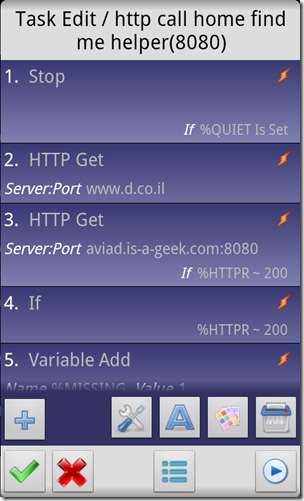
1. Tasker -> Stop - это прервет выполнение этого профиля несмотря ни на что, если установлена переменная% QUIET.
1а. В рамках вышеуказанного шага, если:% QUIET Is Set - Выполняйте действие этого шага, только если установлена переменная% QUIET.
2. Сеть -> HTTP Получить: ввв.д.со.иль - Этот шаг был описан на Сайт Tasker , как способ проверки того, что устройство действительно подключено. Хотя вы можете выбрать другой (ближе к вам) сайт, мы проверим, подключено ли устройство, прежде чем делать что-либо еще.
3. Сеть -> HTTP Get: howtogeek.is-a-geek.com:8080 - Это указывает задачеру попробовать подключиться к порту 8080 на этом адресе DDNS.
3а. В рамках вышеуказанного шага, если:% HTTPR ~ 200 - выполняйте вышеуказанный шаг только в том случае, если ответ от HTTP Get до того, как он был положительным (200).
4. Tasker -> Если:% HTTPR соответствует 200 - только если последний ответ HTTP был положительным (200), выполните следующие шаги.
Http вызов домой, найди меня помощником, шаги 5–9:
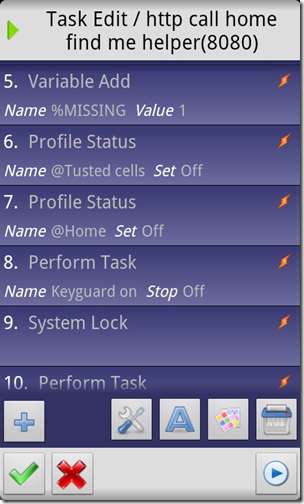
5. Переменная -> Добавить переменную:% MISSING - Добавьте 1 к значению% MISSING, которое также установит его, если его не было.
6 + 7. Tasker -> Статус профиля: <имя профиля> отключено - оба шага 6 и 7 относятся к случаю, когда Keyguard автоматически отключается профилем Tasker. Хотя это отлично подходит для обычных ситуаций, сейчас не время для такого «доверия».
8. Tasker -> Выполнить задачу: «Keyguard on» - эта команда вызывает другую задачу, которую я создал, которая просто включает блокировку клавиатуры, если это не так, и нет «Trust». Хотя эта задача выходит за рамки данного руководства, вы можете найти ее примеры на Таскер вики .
9. Плюс -> Дисплей -> Блокировка системы - на всякий случай заблокируйте систему один раз.
Http звонок домой найди меня помощником, шаги 10-11:

12. Tasker -> Выполнить задачу: «Toggle Led loop + alarm» - этот шаг вызывает задачу «Toggle led loop».
13. Tasker -> End If - завершите «если» из шага 4.
Задача - http звонок домой и паника (8081)
Эта задача основывается на первой и добавляет функцию «Отправить мне адрес по электронной почте». кроме того, он будет постоянно блокировать устройство снова и снова, если вы не очистите отсутствующую переменную.
Он проверяет порт 8081, а затем:
- Как и задача 8080, она вызывает задачу «Toggle Led loop».
- Он вызывает задачу «получить местоположение», чтобы, если возможно, получить, где находится телефон.
- Он вызывает функцию электронной почты, чтобы отправить вам информацию, которую он смог собрать.
http звонок домой и паника, шаги 1–4
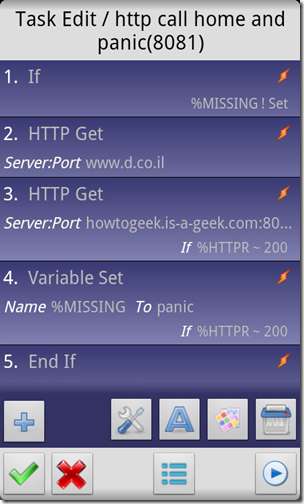
1. Tasker -> Если:% MISSING НЕ задано - это условие заставит задачу пропустить тест «мы пропустили», если она вызывается из другой «мы обнаружили пропущенную задачу».
2. Сеть -> HTTP Получить: ввв.д.со.иль - Так же, как и в приведенной выше задаче, мы проверяем наличие подключения к Интернету.
3. Сеть -> HTTP Get: howtogeek.is-a-geek.com:8081 - Это указывает задаче попытаться подключиться к порту 8080 на этом адресе DDNS.
3а. В рамках вышеуказанного шага, если:% HTTPR ~ 200 - выполняйте вышеуказанный шаг только в том случае, если ответ от HTTP Get до того, как он был положительным (200).
4. Переменные -> Набор переменных:% MISSING для паники - На самом деле это просто «установка» переменной, она не обязательно должна быть конкретной строкой.
5. Tasker -> End If - закрывает «если», которое мы начали на шаге 1.
http звонок домой и паника, шаги 6 - 9:
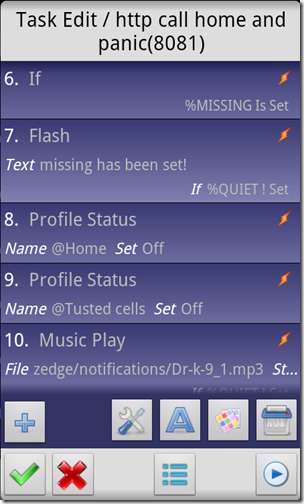
6. Tasker -> If:% MISSING - Выполняйте указанные ниже действия только в том случае, если мы были признаны «пропавшими без вести» в соответствии с предъявленными обвинениями.
7. Оповещения -> Флэш: установлено пропавшее! - Хотя это необязательно, приятно знать, что система не сошла с ума по нам без причины, а скорее реагирует на то, что пропущенная переменная была установлена.
7а. В рамках указанного выше шага, если:% QUIET НЕ установлен - выполняйте описанный выше шаг только в том случае, если переменная% QUIET НЕ установлена.
8 + 9 - 6 + 7. Tasker -> Статус профиля: <имя профиля> отключено - оба шага 8 и 9 относятся к случаю, когда Keyguard автоматически отключается профилем Tasker. Хотя это отлично подходит для обычных ситуаций, сейчас не время для такого «доверия».
10. Мультимедиа -> Воспроизведение музыки -> выбрать звук уведомления - На самом деле этот шаг совершенно не нужен, но этот звук от Доктора Кто настолько «компьютерный покорный», что мне пришлось использовать его как уведомление «Я получил вашу команду и выполняю».
http звонок домой и паника, шаги 11–9:
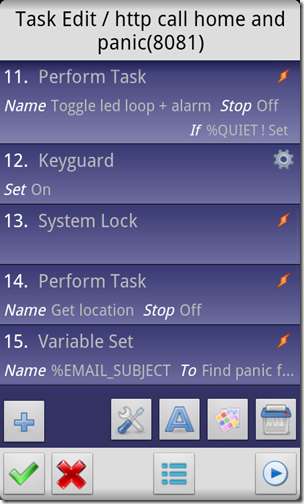
11. Tasker -> Выполнить задачу: Toggle LED loop - Войдите в Led loop
11. В рамках вышеуказанного шага, если:% QUIET НЕ установлен - выполняйте описанный выше шаг только в том случае, если переменная% QUIET НЕ установлена.
12. Дисплей -> Keyguard: on - включите Keyguard.
13. Дисплей -> Блокировка системы - Заблокируйте систему прямо СЕЙЧАС.
14. Tasker -> Perform Task: Get Location - Выполните задачу «получить местоположение», которую мы создали выше.
15. Переменная -> Переменная. Установите для% EMAIL_SUBJECT значение «Найти панику с Android» - вы можете установить для этой темы все, что захотите…
http звонок домой и паника, шаги 16-20:
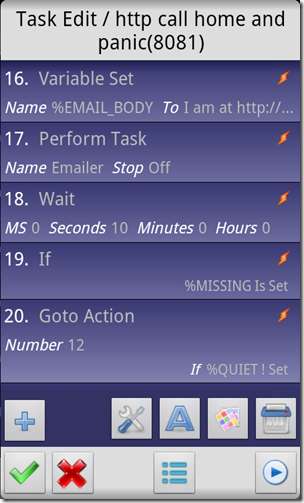
16. Переменные -> Набор переменных:% MAIL_BODY в:
я нахожусь в
хттп://мапс.гоогле.ком/мапс?к=%ЛОСЬ
Ближайшая ячейка:% CELLID
Последнее исправление местоположения было:% LOCTIME с точностью:% LOCACC
Этот шаг в значительной степени основан на Tasker страница вики , и он устанавливает тело сообщения электронной почты, чтобы дать вам возможность найти свой телефон на картах Google, с последним обнаруженным идентификатором сотовой антенны и выводом задачи «определить местоположение». Вы, конечно, можете настроить это по своему усмотрению.
17. Tasker -> Perform Task: Emailer - Используйте задачу «Emailer», чтобы отправить нам эту новую информацию.
18. Tasker -> Подождите: 10 секунд - Дайте 10 секунд остыть.
19. Tasker -> Если:% MISSING установлен - я знаю, что на данном этапе кажется глупым иметь еще одну проверку «если мы что-то пропустили», но на самом деле это критический момент. Это потому, что возможно мы действительно хотим прервать повторное выполнение задачи с помощью команды «перейти к» ниже, а в противном случае просто не было бы такой возможности.
20. Tasker -> Goto Action: 12 - Вернитесь к шагу 12, чтобы повторно выполнить задачу из раздела блокировки.
20а. В рамках вышеуказанного шага, если:% QUIET NOT установлено - Выполняйте шаг только в том случае, если переменная% QUIET НЕ установлена.
http звонок домой и паника, шаги 21–24 (конец):
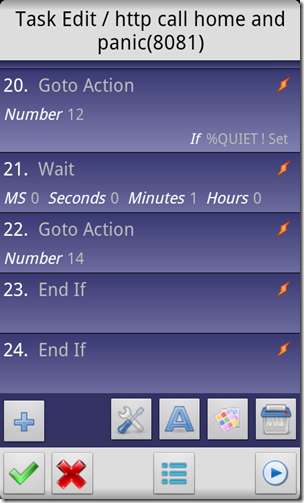
21. Tasker -> Подождите: 1 минута - Если мы дошли до этого момента, мы, вероятно, будем использовать тихий будильник. так что нам не нужно повторно применять блокировку, и мы, вероятно, сможем жить с электронной почтой «всего» раз в минуту.
22. Tasker -> Goto Action: 14 - повторно выполнить задачу из раздела «получить местоположение».
23. Tasker -> End If - закройте «Если» с шага 19.
24. Tasker -> End If - закройте «Если» из шага 6.
Задача - http позвонить домой и тихо паниковать (8082)
Этот профиль основан на двух вышеупомянутых, с той небольшой разницей, что действия будут выполняться незаметно.
Он проверяет порт 8082, а затем:
- Устанавливает переменную QUITE, которую мы ждали все это время.
- Вызывает профиль 8081, который будет действовать так же, как и раньше, только с активными «если» для переменной QUIET.
http позвоните домой и тихо запаникуйте, шаги 1–5:
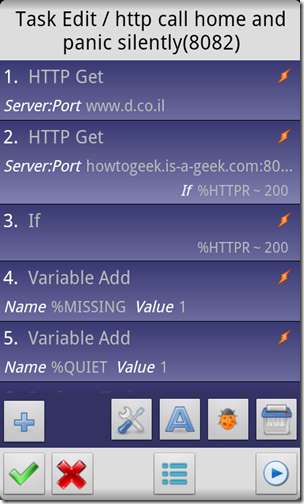
1. Сеть -> HTTP Получить: ввв.д.со.иль - Так же, как и в приведенной выше задаче, мы проверяем наличие подключения к Интернету.
2. Сеть -> HTTP Get: howtogeek.is-a-geek.com:8082 - это указывает задачеру попробовать подключиться к порту 8082 на этом адресе DDNS.
2а. В рамках вышеуказанного шага, если:% HTTPR ~ 200 - выполняйте вышеуказанный шаг только в том случае, если ответ от HTTP Get до того, как он был положительным (200).
3. Tasker -> If:% HTTPR соответствует 200 - Если ответ от «get» выше был положительным (200), выполните следующее.
4. Переменные -> Добавить переменную:% MISSING - Добавьте 1 к «отсутствующей» переменной, чтобы установить ее.
5. Переменные -> Добавление переменных:% QUIET - Добавьте 1 к «тихой» переменной, чтобы установить ее.
http позвоните домой и тихо запаникуйте, шаги 6-7 (конец):
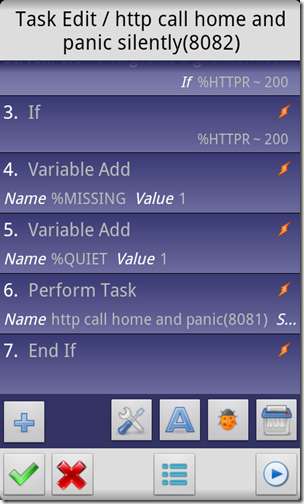
6. Tasker -> Выполнить задачу: «http call home and panic» - выполнить задачу «panic», только теперь, когда установлена переменная QUITE, большая часть задач «if» будет реализована.
7. Tasker -> End If - завершите «если» из шага 3.
Профиль - отображение выключено
Пришло время создать профили (триггеры), которые будут вызывать задачи, которые мы создали выше.
Хотя выбор триггера полностью зависит от вас и ваших прихотей, для целей этого руководства мы будем использовать «дисплей выключен» в качестве триггера. Мы также ограничим выполнение указанного триггера, чтобы он не выполнялся чаще одного раза в минуту, потому что его слишком много, чтобы запускать его каждый раз при выключении дисплея. Вы можете также захотеть «поиграть» с этим значением. Также вы можете использовать «каждые X минут» SMS-триггер , а " при выходе из доверенной среды ”Триггеры или все они, если хотите ...
1. Создайте новый профиль.

2. Дайте ему имя.
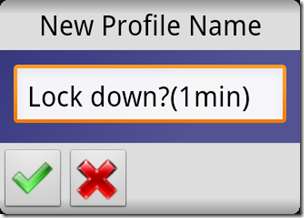
3. Выберите тип триггера, в нашем случае это «Событие».
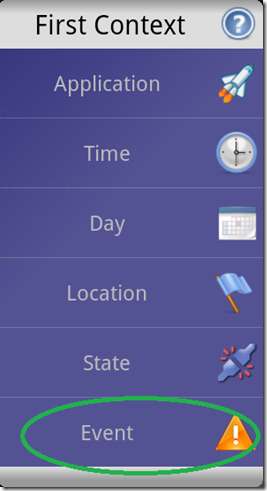
4. Выберите категорию «Дисплей».
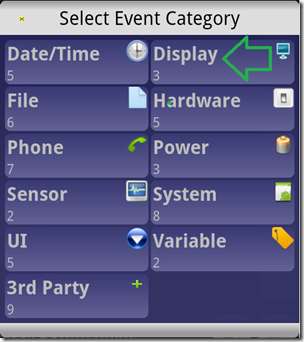
5. Выберите событие «Display Off».
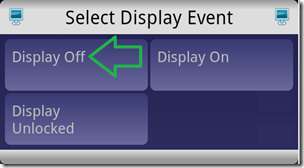
6. Щелкните зеленую букву V, чтобы создать профиль.

7. Выберите «задачу», которая будет активирована триггером.

8. Теперь, когда профиль создан, вы можете добавить еще одну задачу, которая будет вызываться тем же триггером.
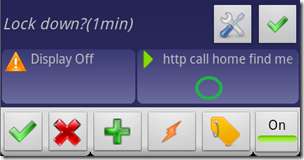
9. После того, как вы нажмете на задачу в профиле, вы увидите следующее меню:
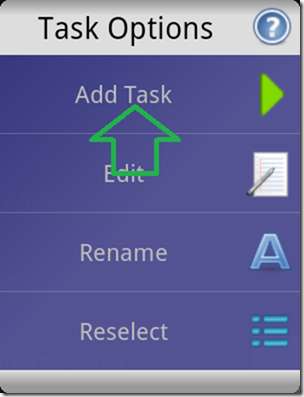
10. Нажмите «Добавить задачу» и выберите дополнительную задачу.
11. Ограничьте выполнение профиля одним разом в минуту, щелкнув значок «Свойства».
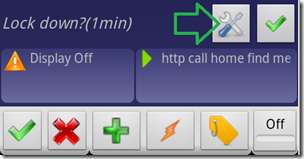
12. В меню выберите свойства.
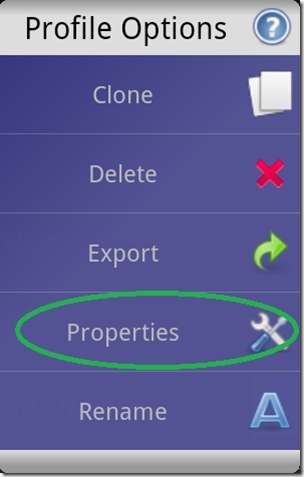
13. Измените счетчик перезарядки.
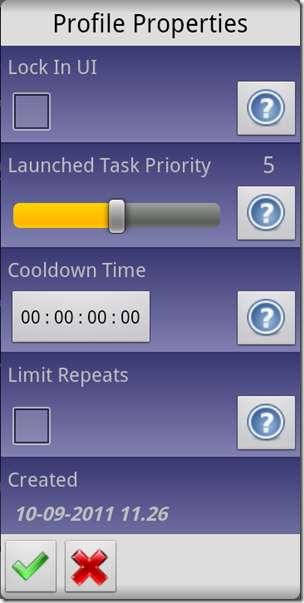
Сумки - игнорировать ошибки
Теперь, когда профили созданы, вы можете заметить, что поскольку тест возвращает ошибку, каждый раз, когда он запускается и пока порт не открыт, Tasker «высвечивает» сообщение об ошибке на экране. Хотя информативно, теперь может стать помехой.
Чтобы отключить это, если вы тоже хотите, перейдите по ссылке:
1. Меню -> Настройки.
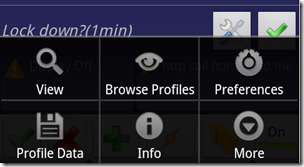
2. Снимите флажок «Проблемы со вспышкой».
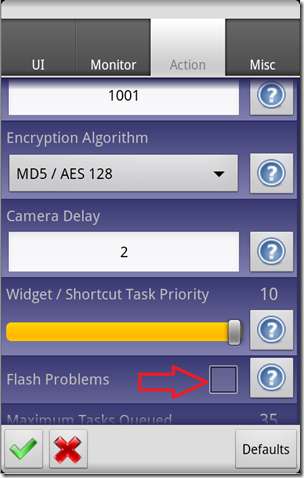
Применение
В антиклиматическом плане теперь вы должны заметить, что вся ваша тяжелая работа на самом деле ничего не делает. Вот почему рекомендуется, вероятно, выполнить несколько тестовых прогонов, чтобы убедиться, что устройство действительно реагирует на триггеры, открывая указанные порты в вашей сети.
Если вы выбрали запуск профилей, вам, вероятно, понадобится способ выключить будильник после срабатывания.
Сделать это:
1. Закройте запускающий порт в домашней сети.
2. Войдите в Tasker - Да, я знаю, что сейчас это неудобно, потому что система блокируется ... но вы не можете получить свой торт и оставить его целым.
3. Выключите Tasker - задача Alarm должна перестать работать.
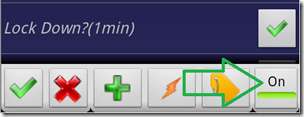
4. Очистите переменную% MISSING, щелкнув значок «багажная бирка».
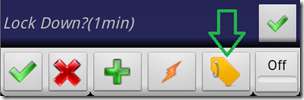
5. Найдите в списке переменную% MISSING и нажмите ее строку.
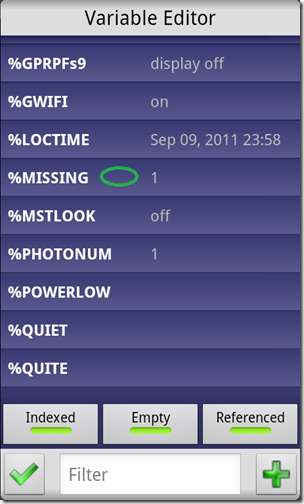
6. Щелкните строку «Очистить».
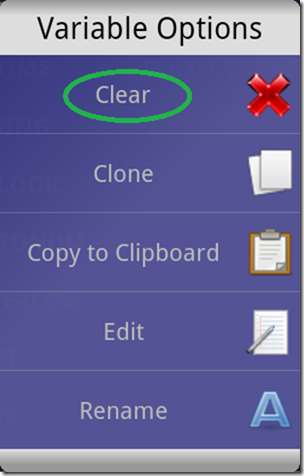
7. Подтвердите очистку переменной.
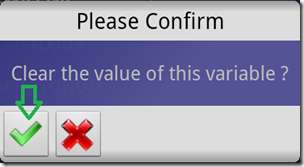
Это оно. У вас должно быть все готово.
Последнее слово автора: желаю, чтобы вам никогда не пришлось использовать эти задания ...






